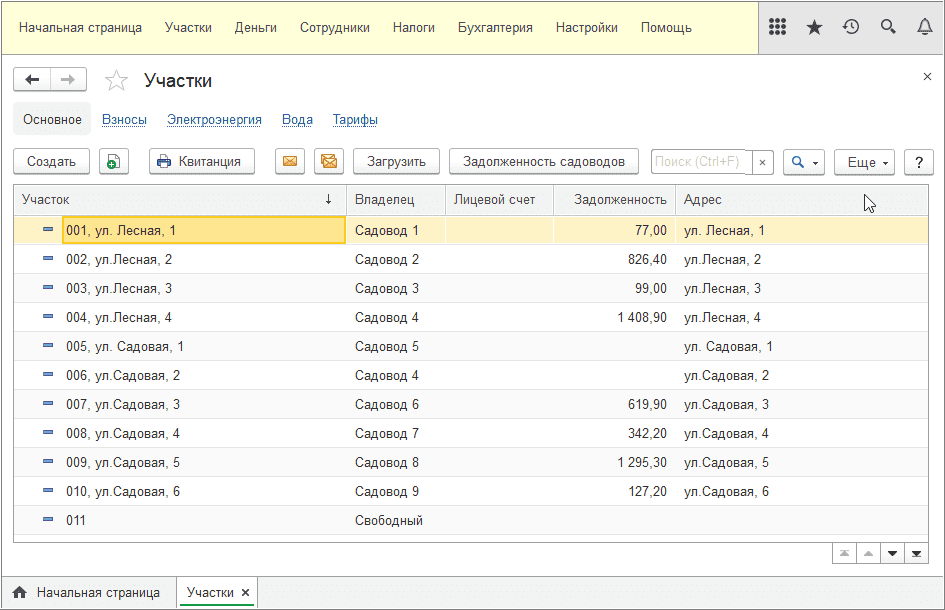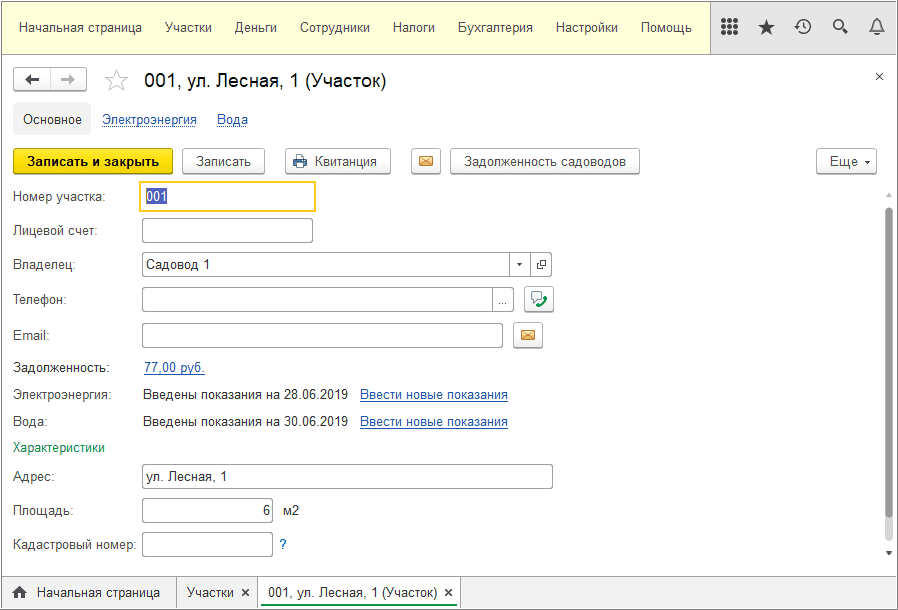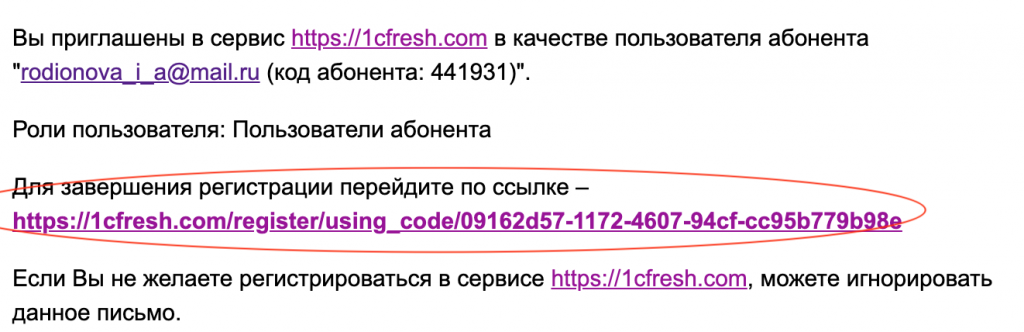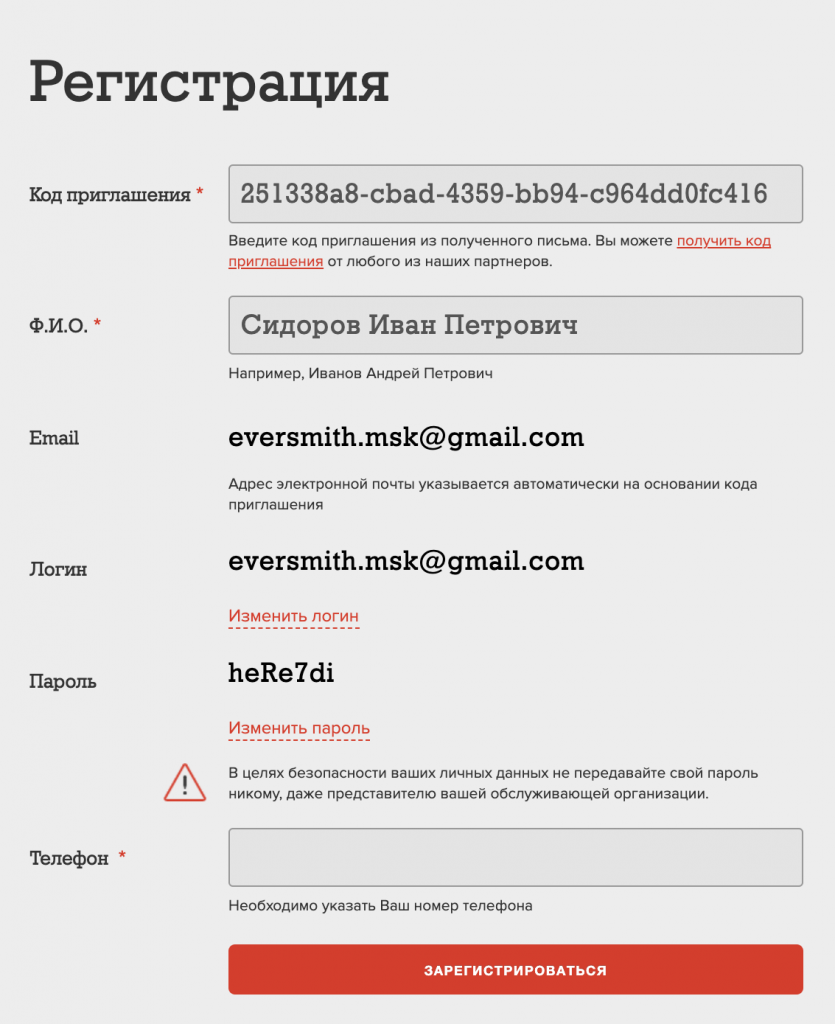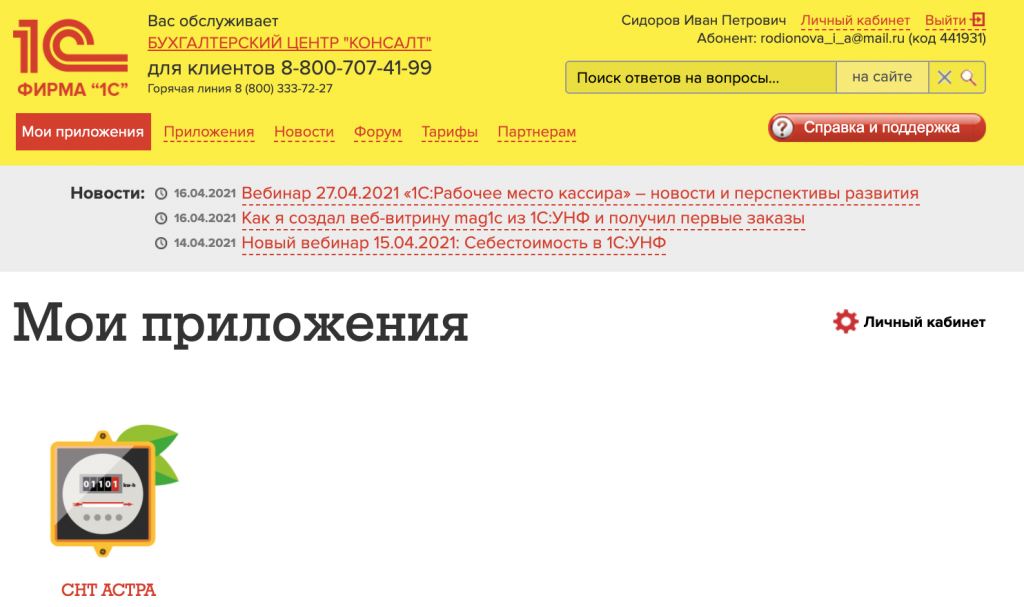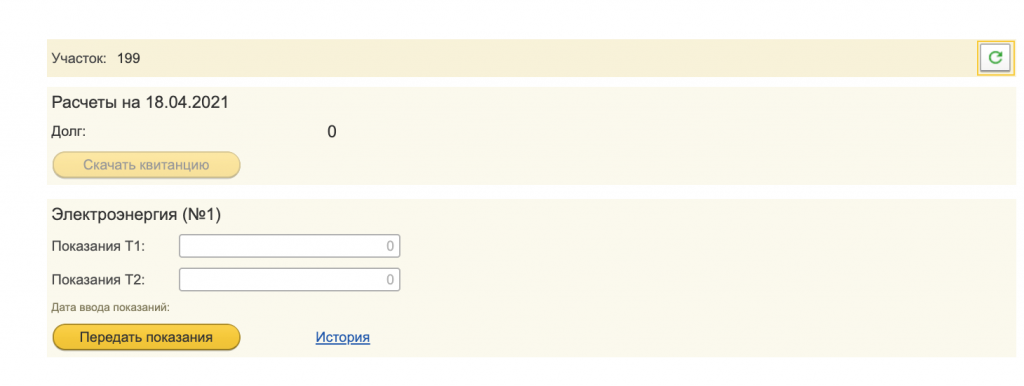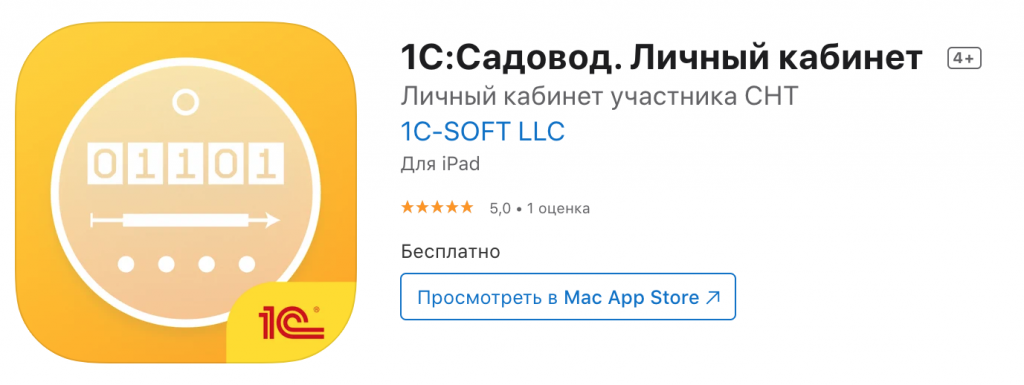Мобильное приложение
«1С:Садовод. Руководство СНТ»
Мобильное приложение «1С:Садовод. Руководство СНТ» позволяет выполнять часть операций приложения «1С:Садовод» с мобильного устройства — планшета или смартфона с операционной системой iOS или Android. Приложение работает только с облачным сервисом 1С:Садовод. Синхронизация происходит с 1С:Садовод с помощью интернета, в то время как интернет не доступен все данные приложения будут сохранены и переданы в 1С:Садовод, когда интернет вновь появится.
Так, с помощью мобильного приложения «1С:Садовод. Руководство СНТ» можно выполнять автономно следующие операции:
-
контролировать задолженность участников СНТ/ОНТ;
-
собирать показания приборов учета — счетчиков электричества и воды;
-
корректировать контактную информацию владельцев участков;
-
звонить и отправлять сообщения владельцам участков.
При наличии Интернет-соединения дополнительно становятся доступны следующие функции:
-
отправка квитанций на оплату взносов;
-
отправка отчетов о взаиморасчетах с садоводами.
«1С:Садовод. Личный кабинет»
«1С:Садовод. Личный кабинет» находится в облачном сервисе «1С:Фреш» и доступен с любого компьютера через браузер или через мобильное приложение в GooglePlay и AppStore. «1С:Садовод. Личный кабинет» является дополнением к 1С:Садовод и не может использоваться без него.
В личном кабинете можно:
-
передать показания счетчиков электричества и воды, посмотреть историю переданных показаний;
-
посмотреть начисления по своему участку в разрезе начисленных взносов;
-
получить квитанции на оплату;
-
получить документ с подробной расшифровкой всех начислений и оплат;
-
оплатить задолженности онлайн.
Для личного кабинета можно настроить Push-уведомления, которые будут напоминать владельцам участков о задолженности и о приближении сроков уплаты взносов.
Фирма «1С» разработала новое решение «1С:Садовод». Это простая и удобная программа создана с учетом пожеланий председателей и бухгалтеров садоводческих товариществ. Она поможет вести учет расходов, рассылать квитанции на оплату, предупредит о сроках сдачи необходимых отчетов и автоматически заполнит их.
«Дачная конституция» для садоводов и огородников
Федеральный закон от 29.07.2017 № 217 «О ведении гражданами садоводства и огородничества для собственных нужд и о внесении изменений в отдельные законодательные акты Российской Федерации», действующий с 01.01.2019, называют «дачной конституцией».
Закон № 217-ФЗ отменил многообразие дачных объединений, закрепив только две организационно-правовые формы:
- садовые некоммерческие товарищества (СНТ);
- огородные некоммерческие товарищества (ОНТ).
Регламентирован порядок уплаты взносов участниками товариществ. Все взносы члены товариществ должны уплачивать в безналичной форме путем перечисления на расчетный счет СНТ (ОНТ) в порядке, установленном уставом товарищества.
В соответствии с требованиями законодательства и с учетом пожеланий председателей и бухгалтеров товариществ фирма «1С» разработала новое решение — программу «1С:Садовод». Освоить ее смогут даже те, кто никогда не вел учет в 1С.
Возможности программы «1С:Садовод»
В программе «1С:Садовод» есть все необходимое для учета в СНТ и ОНТ.
Во-первых, можно вести учет по участкам, указав информацию о владельце и его контактную информацию. Прямо из карточки участка можно отправить владельцу участка электронное письмо. Если ранее учет велся в таблицах (например, в Excel), то данные из таблиц можно загрузить в «1С:Садовод». Для этого следует выбрать файл, подсказать программе названия полей (колонок), а дальше вся информация будет загружена автоматически.
Во-вторых, в «1С:Садоводе» поддерживается учет взносов: в программе фиксируются и учитываются членские и целевые взносы, утвержденные на общем собрании товарищества.
Если указать вид и размер взносов, то задолженность членов СНТ (ОНТ) будет рассчитана автоматически. Также можно учитывать ситуации, когда взносы собираются не со всех, а только с некоторых участков.
В-третьих, в программе поддерживается возможность печати и рассылки квитанций на оплату. В связи с вступлением в силу Закона № 217-ФЗ все расчеты в садоводческих товариществах нужно вести через расчетные счета. Для безналичной оплаты взносов членами товариществ удобно использовать квитанции, которые автоматически формируются в программе. Сформированные квитанции прямо из программы можно отправить членам СНТ (ОНТ) по электронной почте, а при необходимости — организовать массовую рассылку квитанций.
В «1С:Садоводе» реализован прямой обмен с банками и распознавание оплаты от членов СНТ (ОНТ) в банковских выписках. При загрузке выписки банка программа автоматически определяет, по какому участку получена оплата.
В-четвертых, бухгалтер или председатель СНТ (ОНТ) могут вести учет сотрудников товарищества, начислять и выплачивать им зарплату. В программе формируются все необходимые документы для выплаты заработной платы, НДФЛ и взносов.
В-пятых, «1С:Садовод» поможет автоматически сформировать всю необходимую регламентированную отчетность: бухгалтерскую, статистическую и налоговую (в зависимости от применяемого товариществом режима налогообложения — ОСНО или УСН), а также отправить ее в контролирующие органы напрямую из программы через сервис 1С-Отчетность. При этом программа заранее предупредит и о сроках сдачи отчетов, и о сроках уплаты налогов и взносов. Ознакомиться подробнее с программой «1С:Садовод» и получить доступ к ней можно на странице программного продукта.
Первые 30 дней после регистрации новые пользователи могут работать бесплатно.
В нашей стране существует огромное количество СНТ – садовых некоммерческих товариществ, в которые добровольно объединяются владельцы земельных участков для решения насущных проблем. В основном это обеспечение участников товарищества различными коммунальными и хозяйственными услугами в обмен на взносы. СНТ также облагаются налогом на добавленную стоимость и на прибыль. Естественно, там, где есть денежные отношения, возникает потребность и в ведении бухгалтерского учета.
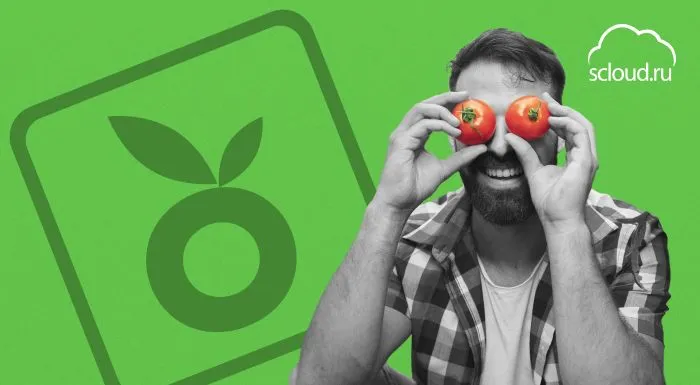
В нашей стране существует огромное количество СНТ – садовых некоммерческих товариществ, в которые добровольно объединяются владельцы земельных участков для решения насущных проблем. В основном это обеспечение участников товарищества различными коммунальными и хозяйственными услугами в обмен на взносы. СНТ также облагаются налогом на добавленную стоимость и на прибыль. Естественно, там, где есть денежные отношения, возникает потребность и в ведении бухгалтерского учета.
Для СНТ разработчики 1С создали специальный продукт, подстроенный под их требования – Садовод.
1С: Садовод – что это?
Эта конфигурация направлена на автоматизацию рутинных бухгалтерских операций, как и все отраслевые продукты 1С. Но что именно она умеет? В программе реализованы следующие возможности.
- Учет членских взносов и расчет задолженностей по участкам.
- Фиксация коммунальных платежей с возможностью загрузки показаний счетчиков.
- Печать платежных квитанций, рассылка по электронной почте.
- Проведение платежей от участников через расчетный счет с оформлением банковских выписок.
- Отражение прихода и расхода денежных средств.
- Подготовка отчетности по регламенту налоговой службы.
- Автоматизация платежей и отчетов, напоминания о сроках сдачи.
- Расчет заработной платы.
Важно! Членские взносы принимаются с 2019 года только на расчетный счет, а не в кассу. С 2019 также отменены вступительные взносы.
С использованием 1С: Садовода бухучет предельно упрощается для руководства СНТ, отпадает необходимость в хранении огромного количества бумаг. Для участников главный плюс в том, что все затраты становятся прозрачнее: всем известно, сколько и на что пошло средств со взносов. Данные в программе хранятся в течение долгих лет. А доступ к конфигурации можно получить в любом удобном месте – облачную конфигурацию можно установить в виде мобильного приложения на смартфон.
Как выглядит отчетность?
В ней отражается баланс, финансовые результаты, отчет о целевом использовании денег, об изменениях капитала и движении средств.
Обычно СНТ работают по упрощенной системе налогообложения. Налоговая служба при этом может потребовать пояснительную записку о причинах убытков, если они есть, и способах их устранения. Важно: отчетность потребуется даже в том случае, если деятельность не велась. В таком случае предприятие – СНТ это тоже касается – все равно сдает нулевую отчетность. Обязанность отчитываться перед налоговиками пропадает только тогда, когда организация снимается с регистрации в ФНС.
Сдается отчетность не позднее 31 марта года, следующего за отчетным.
Чем отличаются версии Базовая и ПРОФ?
В базовой версии 1С: Садовод количество участников ограничено до тридцати человек. Она устанавливается на один компьютер и не имеет функции одновременного доступа нескольких пользователей.
Если СНТ большое, то больше подойдет версия ПРОФ, в которую можно добавлять любое количество участков. Также в ней может работать сразу несколько пользователей, ее можно устанавливать на разные устройства, есть возможность вносить программные доработки, в отличие от базовой.
ПРОФ обойдется дороже, чем база, но зачастую без ее расширенного функционала не обойтись. Многие председатели СНТ в целях экономии пользуются облачными версиями «Садовода» в 1С: Fresh. В этом случае не нужно покупать «коробку» 1С и устанавливать ПО на компьютер. Вы просто арендуете место на удаленном сервере, то есть храните данные на внешнем диске и получаете к нему доступ. Это экономично, к тому же избавляет от необходимости покупать для товарищества мощную технику для сохранности информации. База находится в онлайн-облаке и не может быть удалена или утеряна в результате сбоя компьютера.
Сложно ли работать с программой?
Каждая конфигурация разрабатывается таким образом, чтобы в ней все было удобно и понятно даже начинающим. В самой программе есть подсказки для пользователей. Кроме того, существуют службы поддержки и обширные базы знаний от методистов и разработчиков. Программа 1С: Садовод создана так, чтобы для начала работы с ней не требовалось никакого обучения.
Чтобы начать, нужно только ввести ИНН своего товарищества. Данные о нем 1С загрузит сама, а далее перенаправит на страницу с подсказками.
Важно: в ходе работы не забывайте следить за обновлениями. С каждой новой версией 1С: Садовод совершенствуется, становится удобнее и проще. Кроме того, в нее добавляются новые опции в соответствии с изменениями в регламентах и законах. Об этом нужно помнить только тем, кто пользуется «коробочной» 1С: облачная обновляется сама, и в этом состоит еще одно ее существенное преимущество.
Итог
Итак, в чем плюсы ведения бухучета СНТ в 1С: Садоводе? С точки зрения председателя и бухгалтера применение автоматизированного учета – настоящее спасение от рутины, ошибок, потери данных и путаницы в таблицах Excel, просрочек отчетности, а, следовательно, от штрафов. Использование 1С: Садовода – способ сделать финансовые отношения в СНТ более прозрачными, выстроить работу в соответствии с законодательством, упростить и наладить документооборот. Если раньше некоторых руководителей садоводств напрягала необходимость покупки программы, то сейчас можно арендовать ее в облаке с несравнимо меньшими затратами. Удаленный облачный доступ идеально подойдет для председателей СНТ, которые не сидят в кабинете, как директоры фирм. Ведь в облаке можно работать из любого места: машины, дачи, дома.
1С: Садовод
Решение, созданное специально для председателей и бухгалтеров СНТ
Уважаемые председатели и участники СНТ, как ведется бухгалтерский учет в вашем хозяйстве?
Основной сущностью в программе «1С:Бухгалтерия СНТ» является карточка садовода Товарищества. В ней содержатся все учетные данные по участку, его владельцу, начислениям, адресам, справочной информации, и т.п.
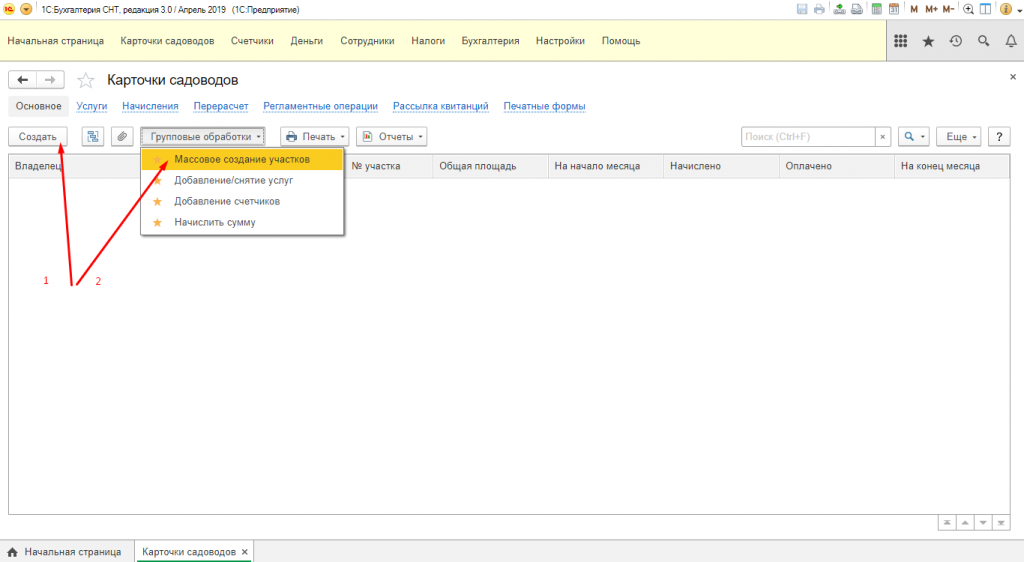
Создание карточек садоводов в 1С:Бухгалтерия СНТ возможно тремя путями:
- Вручную. Для создания новой карточки садовода нажимаем кнопку «Создать».
- С помощью групповой обработки «Массовое создание участков».
- Загрузка данных из внешнего файла, например, файла табличного редактора Microsoft Excell. (Функция пока не реализована, ориентировочный срок выхода релиза – начало августа 2019 года.)
Рассмотрим подробнее каждый из методов.
Вручную. По нажатию кнопки «Создать» открывается форма ввода данных карточки садовода. Поля, обязательные для заполнения, подчеркиваются красным. Без их заполнения сохранить данные не удастся.
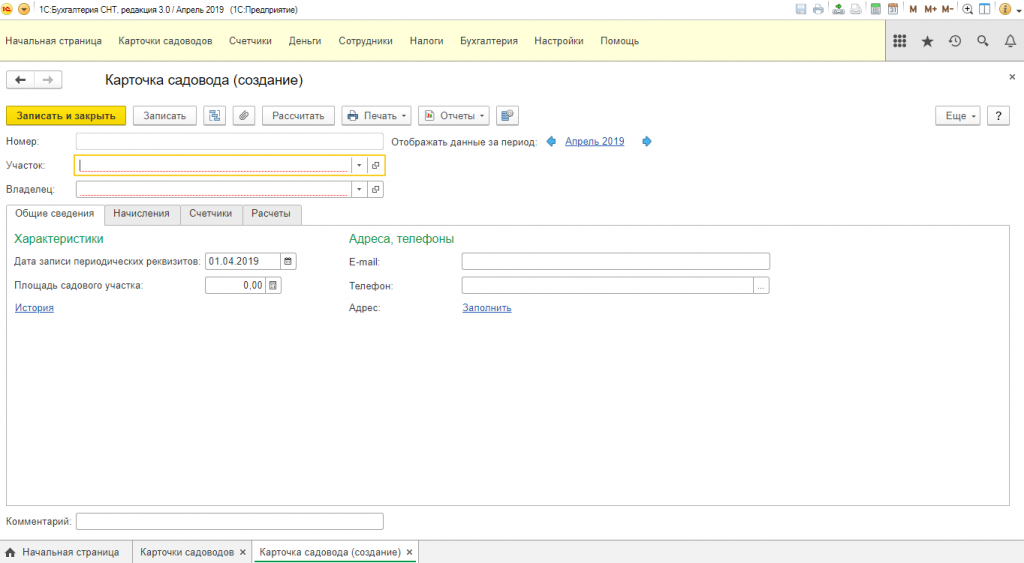
Заполняем номер участка. Если такого номера ещё нет в системе — будет предложено создать такой номер, нажав на «+» или ссылку «Создать».
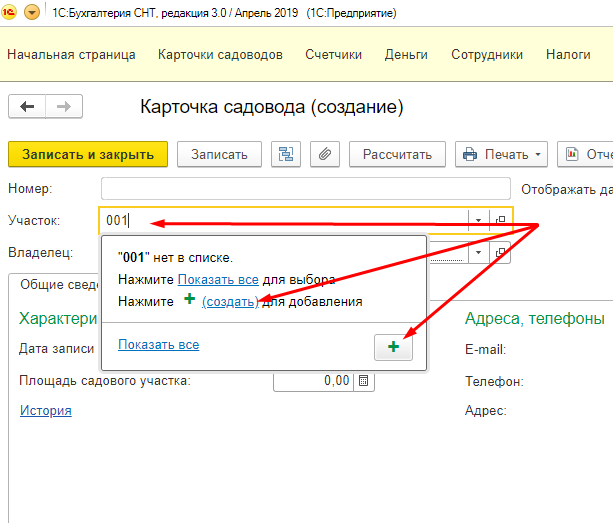
В следующем окне достаточно нажать кнопку «Записать и закрыть», также есть возможность выбрать улицу, на которой расположен участок и дату начала его использования.
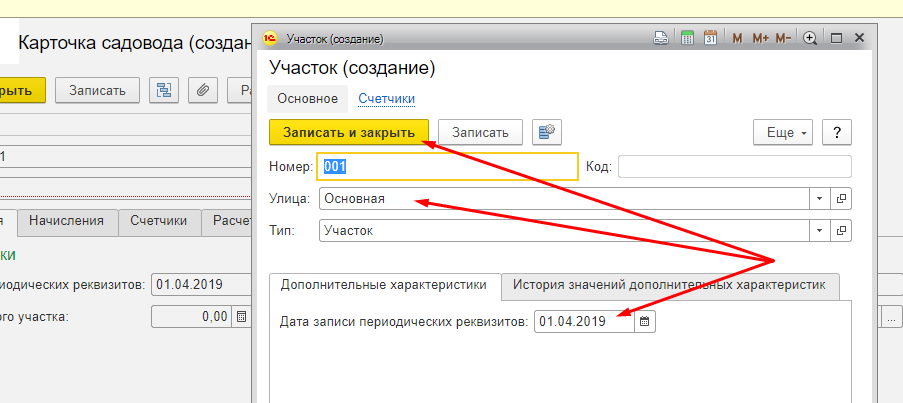
Кроме улицы «Основная» можно создать другие улицы СНТ, способом, аналогично описываемому.
Похожим образом создаем запись о владельце участка.
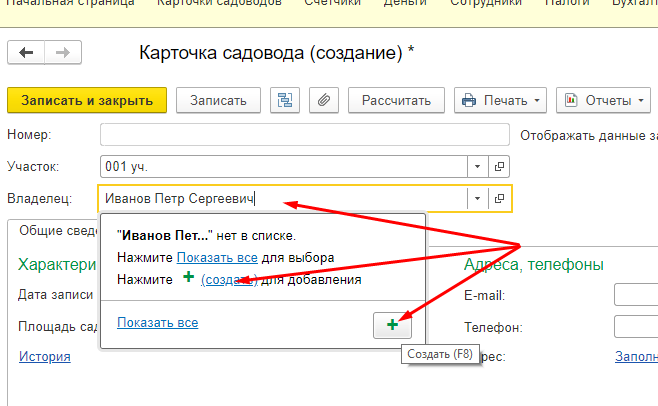
Здесь также достаточно нажать кнопку «Записать и закрыть».
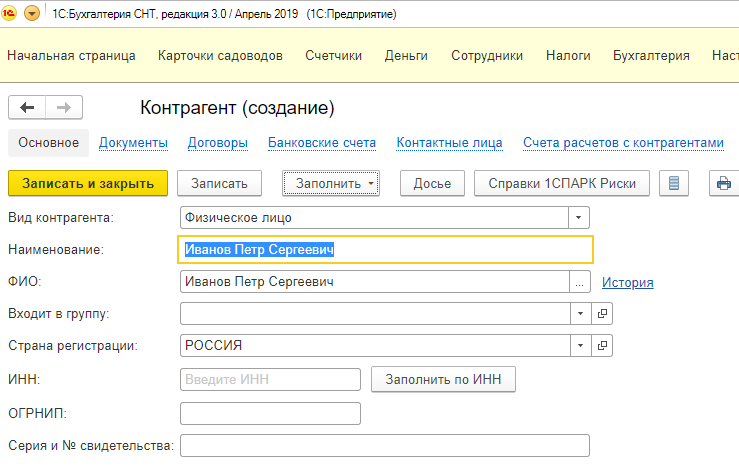
Вносим в карточку данные об участке и контактах владельца. Площадь (в кв.м), адрес телефоны, и т.д.
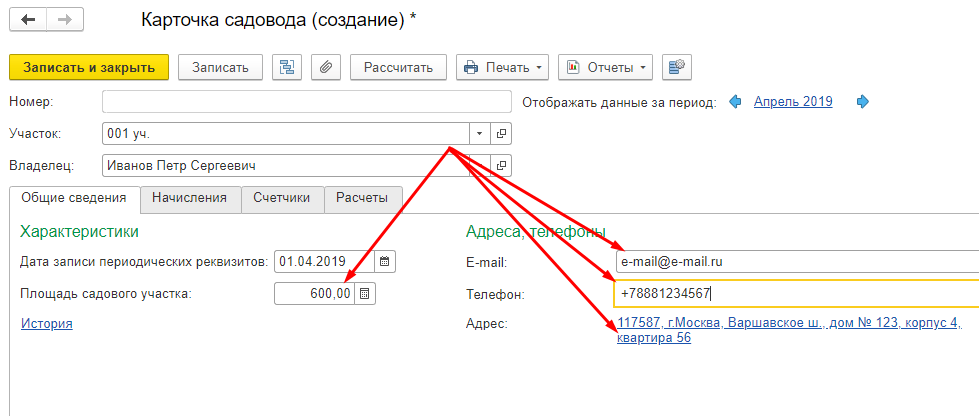
При отсутствии на форме необходимых реквизитов, их можно создать из меню «Ещё» (справа вверху).
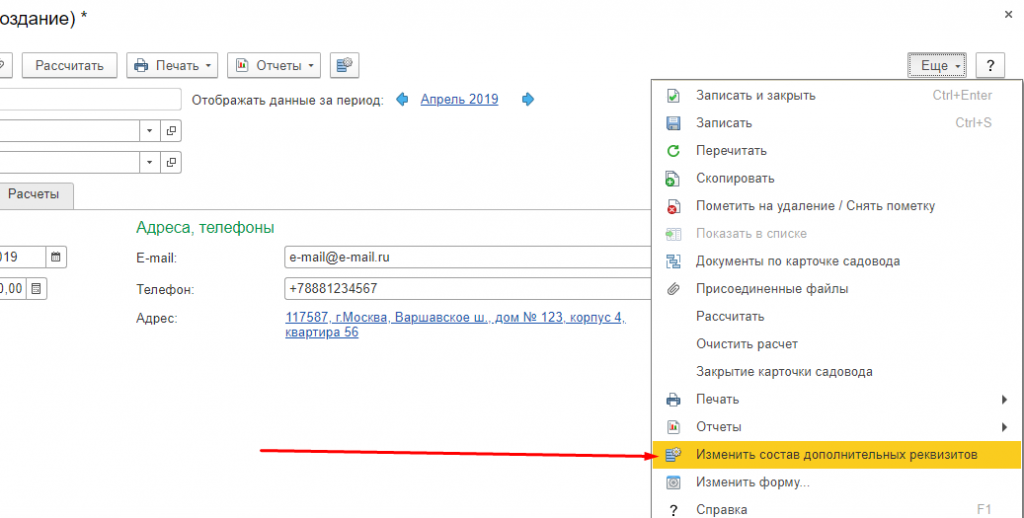
Например, можно добавить в карточку садовода поле «Свидетельство о собственности» или «Кадастровый номер участка».
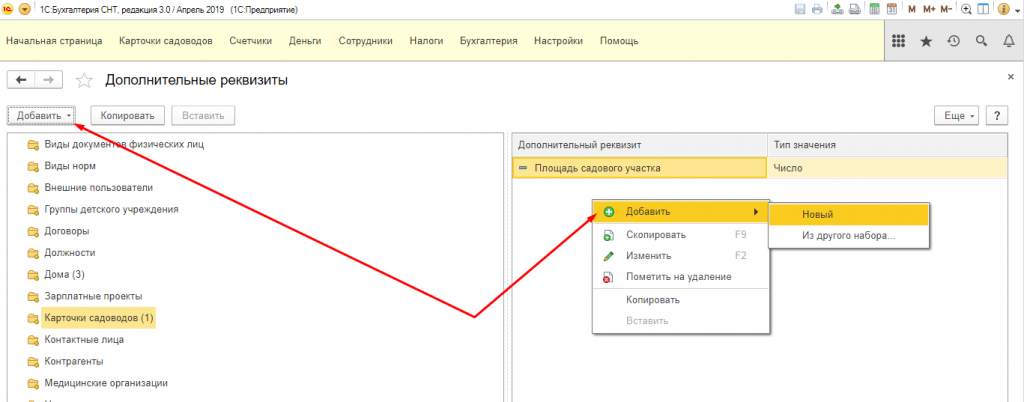
При создании можно задать — обязательно ли заполнение этого поля.
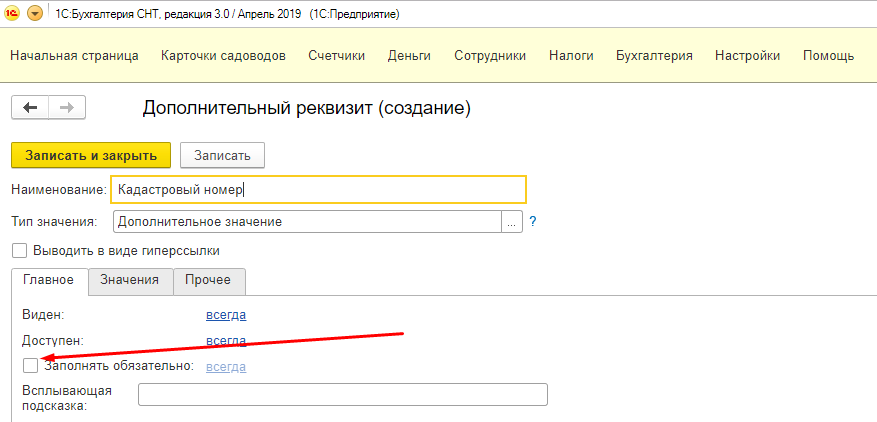
В итоге внешний вид карточки садовода изменится. Теперь во всех карточках садовода появится это поле. Алгоритм заполнения – тот же: вписали данные, «+» или «Создать», «Записать и закрыть».
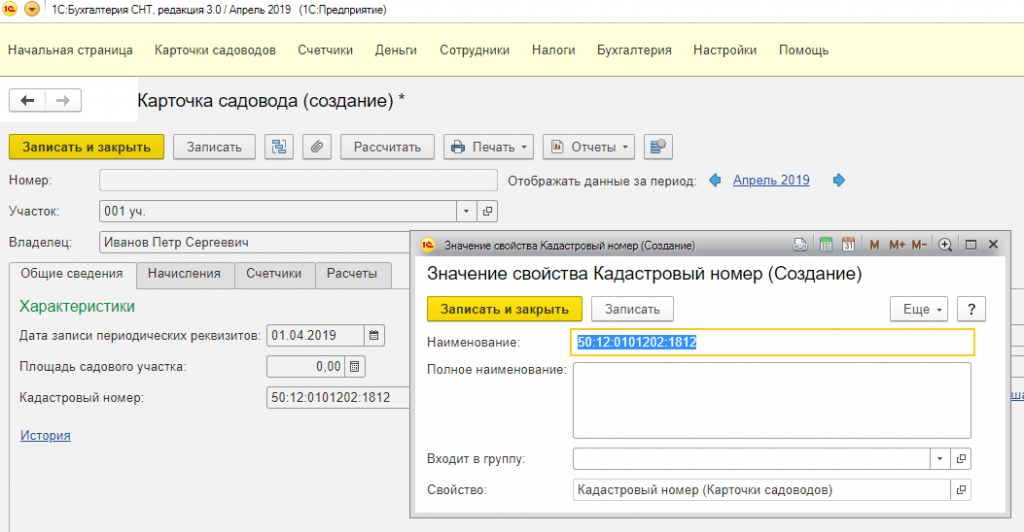
После внесения всех данных нажимаем «Записать и закрыть». Карточка садовода записана, ей присвоен номер внутри программы. Этот номер изменять не рекомендуется.
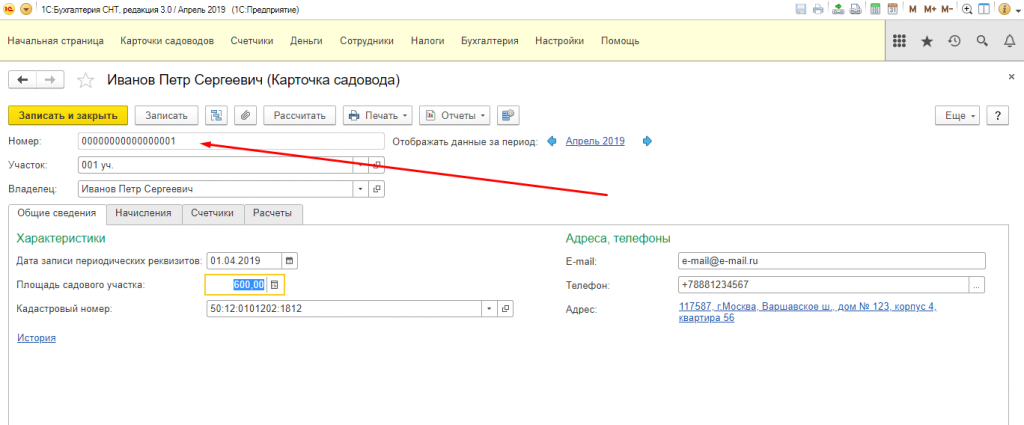
Карточка садовода появилась в списке участков (картотеке).
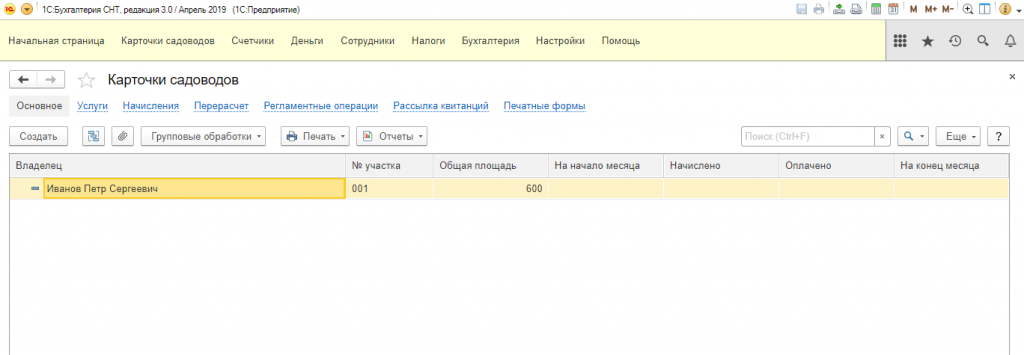
Аналогично добавляем нужное количество участков.
Другой путь создания участков – массовое создание.
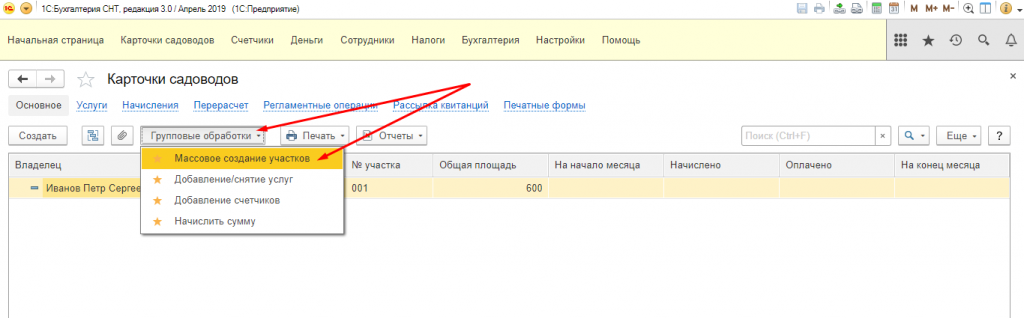
При помощи открывшейся формы создадим 4 участка с номерами от 002 до 005. Необходимо указать диапазон номеров, тип участков, дату приема к учету.
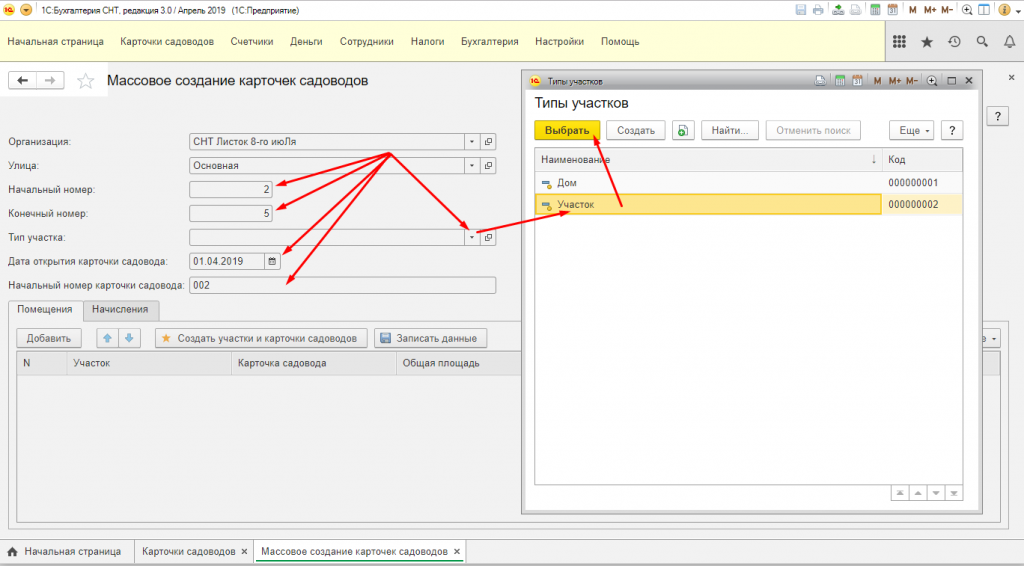
По нажатию кнопки «Создать участки и карточки садоводов» получаем четыре строки в табличной части, которые нужно заполнить данными о площади и владельцах.
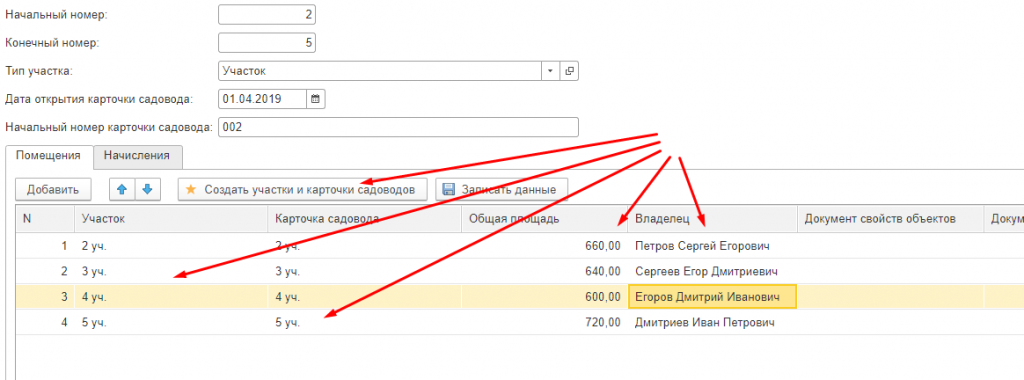
Для сохранения данных нажимаем кнопку «Записать данные».
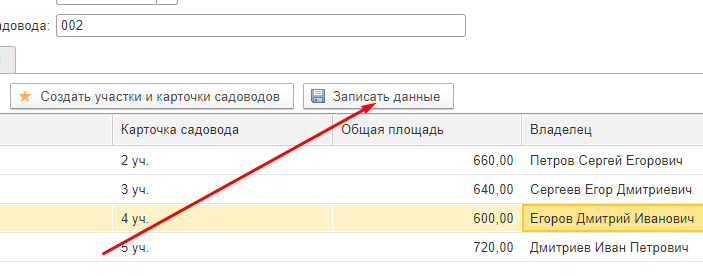
До этого момента в карточках записаны только номера участков.
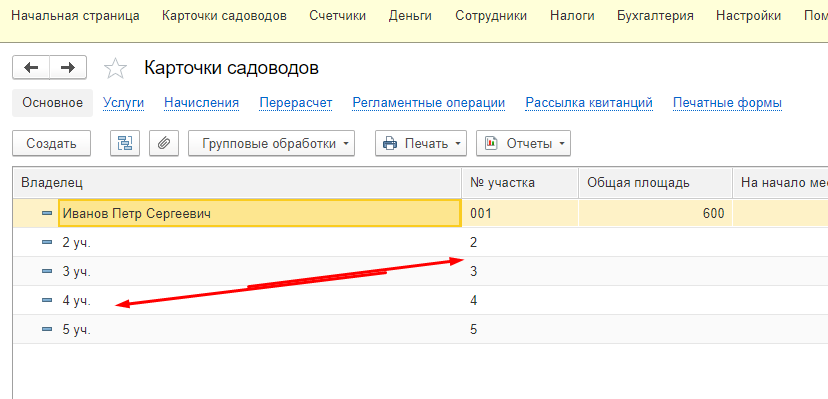
После нажатия кнопки «Записать данные» поля карточек заполняются внесенными нами данными.
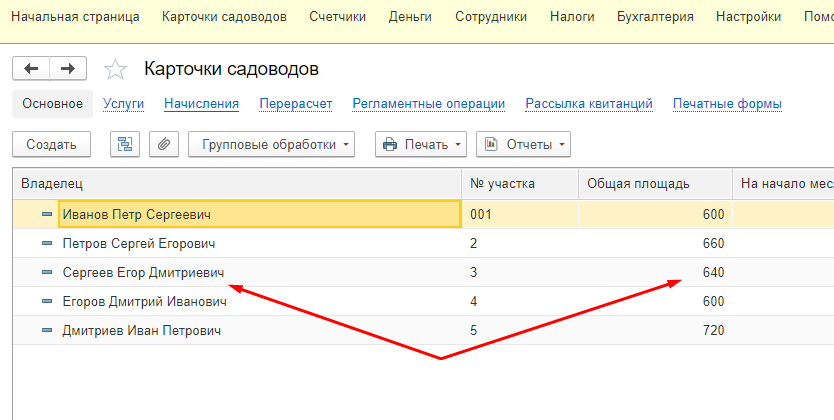
С этого момента можно выполнять индивидуальные и групповые действия над созданными участками.
В нашем СНТ работает система 1С: Садовод. Через нее мы выставляем квитанции и принимаем все платежи. В этом посте мы расскажем, как зарегистрироваться в системе, и как ей пользоваться.
Все это нужно будет сделать только один раз. Вам понадобится компьютер с выходом в интернет. Если вам это кажется сложным, попросите кого-то из близких или друзей.
Процесс состоит из трех шагов:
- Написать в Правление, чтобы вас подключили к системе.
- Зарегистрироваться на сайте 1C: Fresh.
- Зайти в личный кабинет через сайт или приложение.
1. Написать в Правление, чтобы мы вас подключили
Чтобы вы смогли зарегистрироваться, нам надо прислать вам специальную ссылку.
Сначала вам нужно написать на почту Правления. Зайдите в ту почту, на которую хотите получать квитанции и уведомления. Создайте новое письмо, и в теме письма напишите «Личный кабинет» и номер вашего участка. Если вы уже подавали нам свою почту, то можно просто написать в личные сообщения Денису Бурчакову (+7 906 799-59-91) и попросить его прислать вам ссылку. У Дениса много работы, поэтому он ответит вам, когда сможет.
Через некоторое время вам на почту придет письмо от пользователя 1С: Предприятие (service@1cfresh.com), которое будет называться «Подтверждение приглашения в сервис«. Если письмо не пришло, проверьте папку «Спам» у себя в почте.
Откройте это письмо и найдите длинную ссылку на регистрацию. Нажмите её, чтобы попасть на страницу регистрации в 1C:Fresh.
2. Зарегистрироваться на сайте 1C: Fresh
Щелкнув по ссылке из письма, вы окажетесь на сайте 1C:Fresh. Это будет выглядеть примерно вот так:
Вам нужно будет указать в поле Ф.И.О. свои фамилию, имя и отчество. Пароль, который система создает автоматически можно при желании поменять на более надежный. В конце укажите номер своего телефона и нажмите на кнопку «Зарегистрироваться«.
Регистрация готова!
3. Зайти в личный кабинет через сайт или приложение
Через сайт
После регистрации вы окажетесь на своей странице в системе 1С: Fresh. Она выглядит вот так:
Здесь нужно просто нажать на картинку со счетчиком, чтобы оказаться в личном кабинете. Здесь вы можете посмотреть, сколько у вас долгов и скачать квитанцию. Если у вас есть долги, то вы можете нажать кнопочку «Скачать квитанцию«, и система сама вам её сформирует, со всеми реквизитами и правильной суммой.
Чтобы потом снова зайти в личный кабинет, откройте ссылку: https://1cfresh.com/a/gpa/1424548/. Вам нужно будет ввести логин (свою почту) и пароль, который вы указали при регистрации.
Через мобильное приложение
Еще в личный кабинет можно зайти через приложение для вашего смартфона. Сначала его нужно скачать. Будьте внимательны: приложение называется именно 1С:Садовод. Личный кабинет.
Вот ссылки:
1С: Садовод. Личный кабинет для Айфона или Айпада
1С: Садовод. Личный кабинет для телефонов с Андроидом
Установите приложение на свой телефон, откройте его и войдите. Логин и пароль те же, что для входа на сайт. Теперь вы сможете смотреть долги и получать квитанции.
Вопросы и ответы
— Я не могу подать показания электричества!
— Правление больше не принимает показания и платежи за электричество. Все вопросы по электричеству вы решаете с Россетями и Мосэнергосбытом.
— Что будет, если я не зарегистрируюсь?
— Вам придется писать бухгалтеру и ждать, пока вам пришлют квитанцию. Помните, что счета на взносы вам будут выставлять независимо от того, есть у вас Личный кабинет или нет. Он нужен для вашего удобства.
— Я забыл пароль, что мне делать?
— Только вы сами можете его восстановить. Идите по ссылке на сайт, и под формой входа увидите надпись «Восстановить пароль» или «Я забыл пароль». Нажмите туда, введите свою почту и вам придет письмо с инструкциями, что делать дальше.
— Я забыл логин или мне нужно его поменять.
— Ваш логин это ваша почта, с которой вы просили Правление вас подключить, и куда вам приходят квитанции и уведомления. Если вы её забыли, напишите на в Правление, мы напомним. Если вам нужно поменять логин, то тоже пишите в Правление, мы поможем.